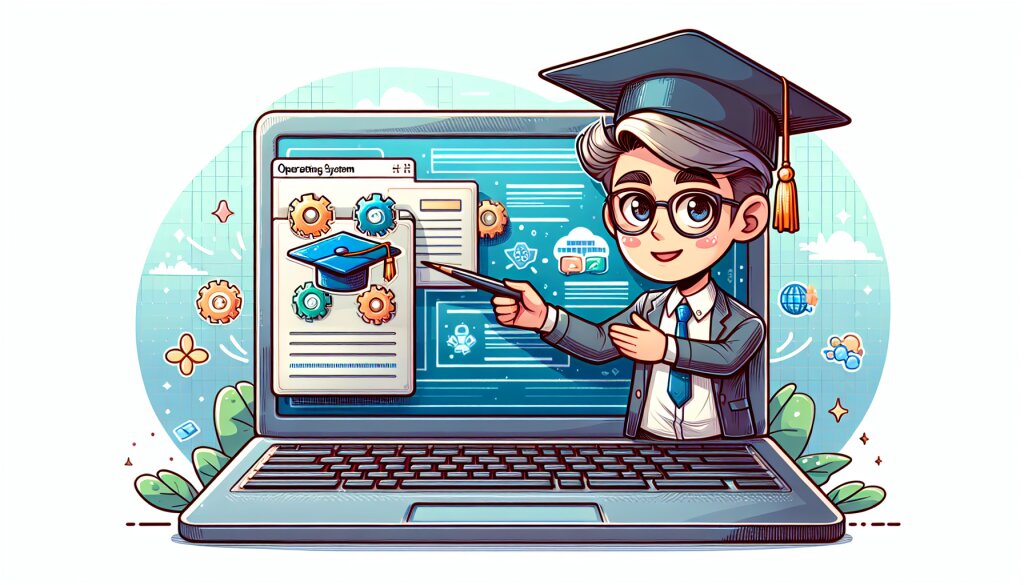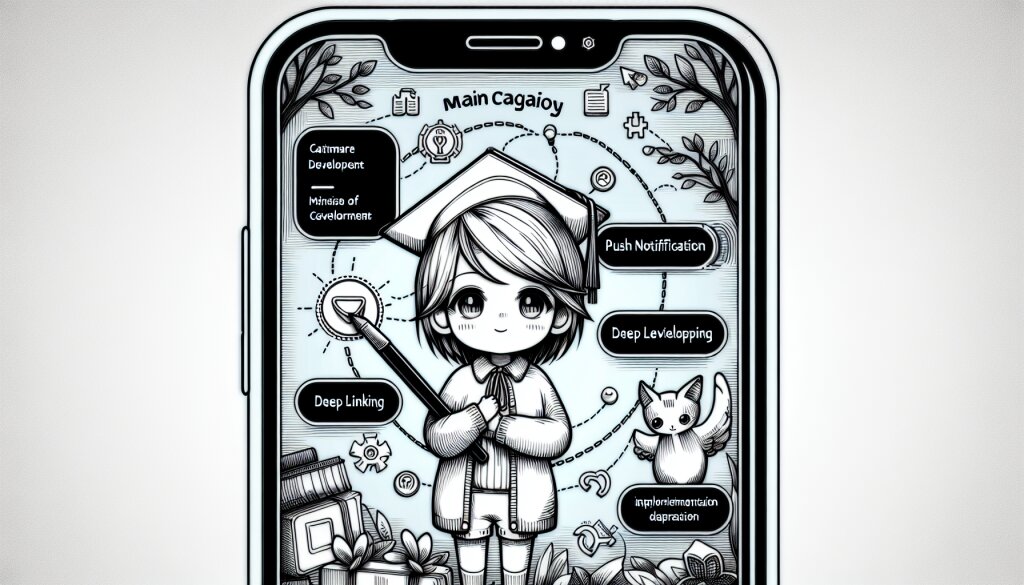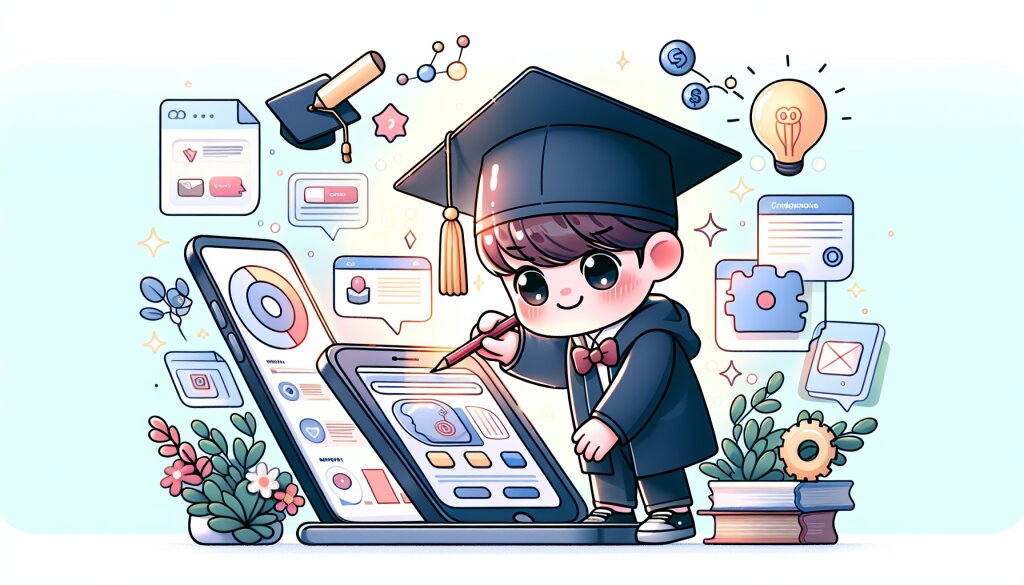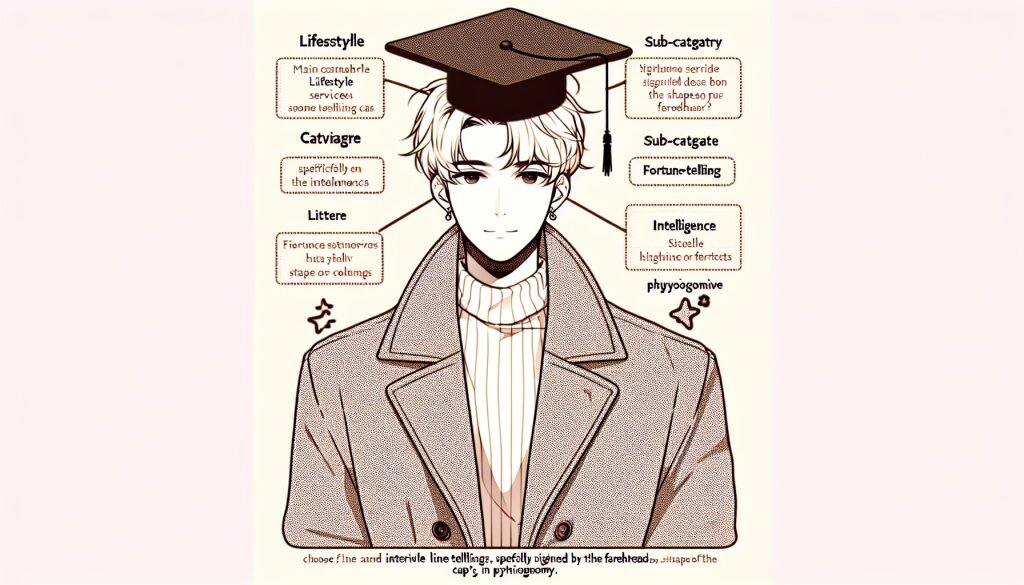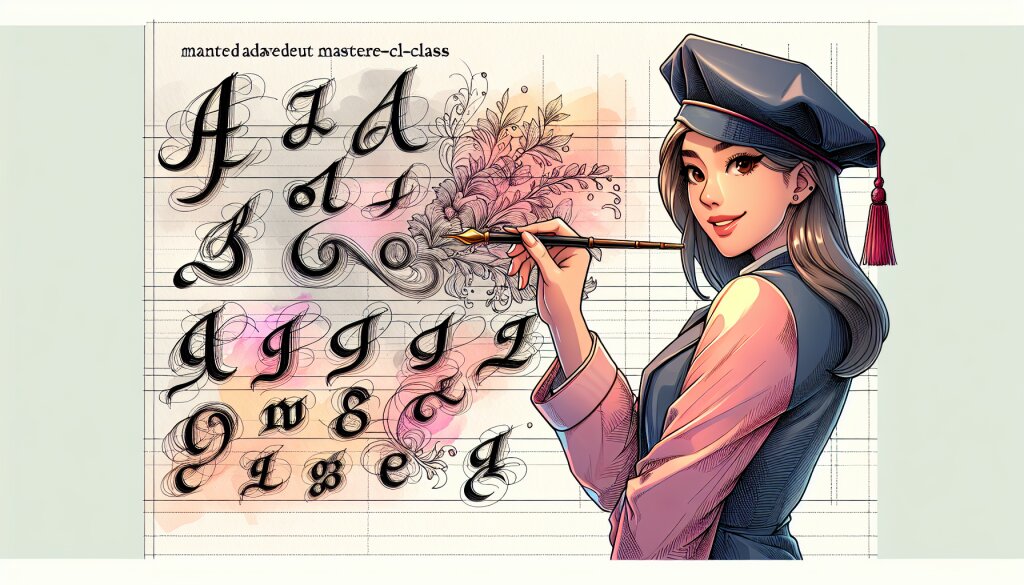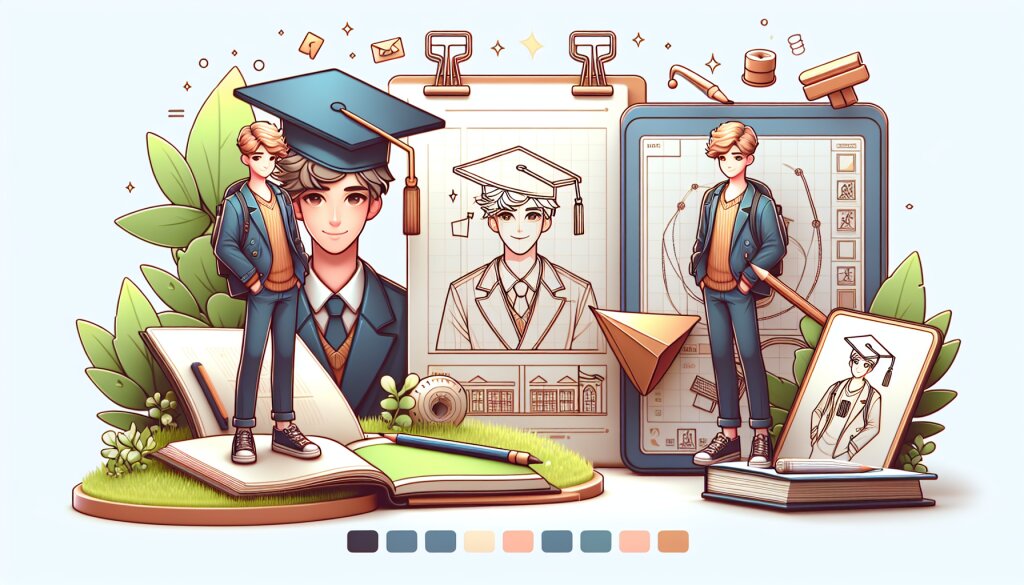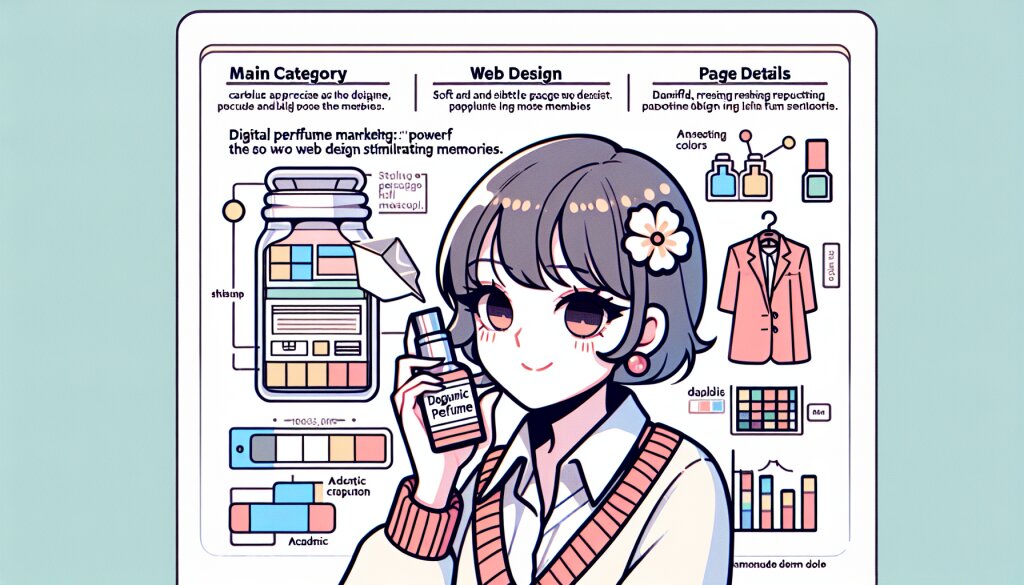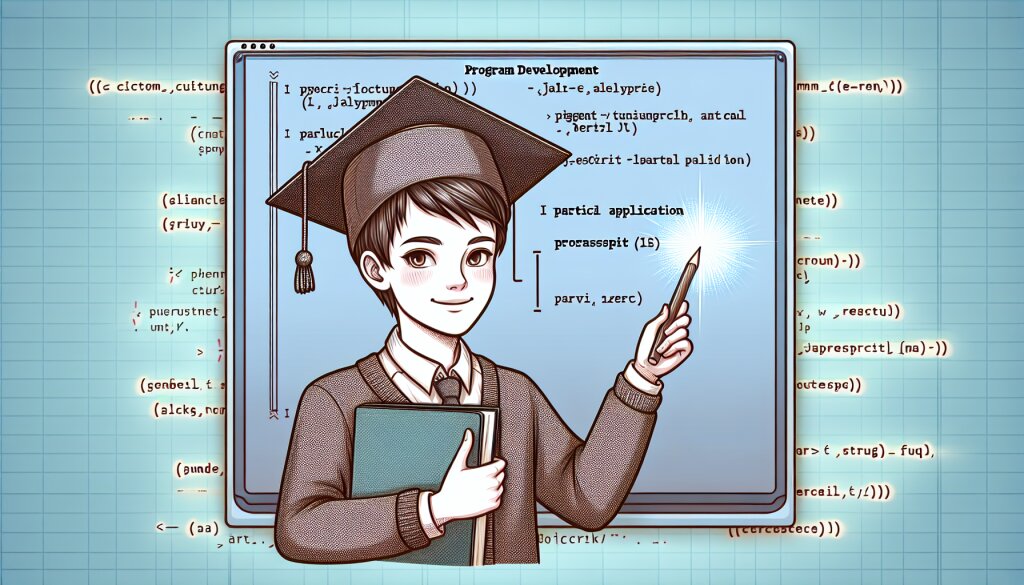C#과 Azure Functions를 이용한 서버리스 기업 솔루션 개발 🚀
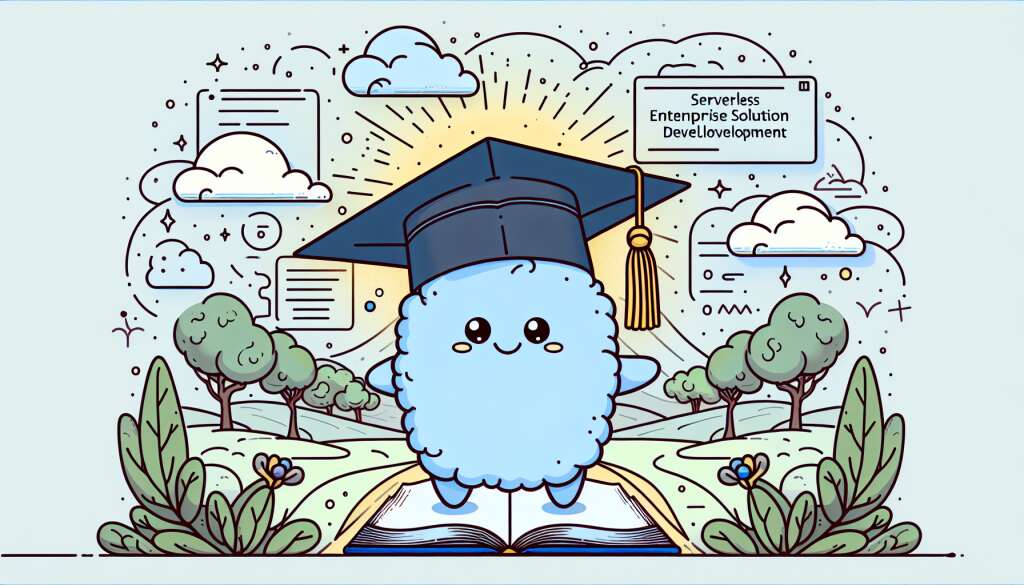
현대 기업 환경에서 효율적이고 확장 가능한 솔루션 개발은 매우 중요합니다. 이러한 요구에 부응하기 위해 C#과 Azure Functions를 결합한 서버리스 아키텍처가 주목받고 있습니다. 이 접근 방식은 기업들이 인프라 관리에 대한 부담을 줄이면서도 높은 성능과 유연성을 확보할 수 있게 해줍니다.
이 글에서는 C#과 Azure Functions를 활용하여 기업 솔루션을 개발하는 방법에 대해 상세히 알아보겠습니다. 초보자부터 전문가까지 모두에게 유용한 정보를 제공하며, 실제 구현 사례와 최신 트렌드를 포함하여 실용적이고 현실적인 내용으로 구성했습니다.
특히, 재능넷과 같은 플랫폼에서 활동하는 개발자들에게 이 지식은 매우 유용할 것입니다. 다양한 프로젝트와 클라이언트 요구사항에 유연하게 대응할 수 있는 능력을 갖추는 것은 프리랜서 개발자의 핵심 경쟁력이 되기 때문입니다.
그럼 지금부터 C#과 Azure Functions의 세계로 함께 떠나볼까요? 🌟
1. C#과 Azure Functions 소개 📚
1.1 C# 언어의 특징과 장점
C#은 마이크로소프트에서 개발한 현대적이고 강력한 프로그래밍 언어입니다. 객체 지향 프로그래밍(OOP)을 지원하며, 다음과 같은 특징과 장점을 가지고 있습니다:
- 타입 안정성: 강력한 타입 시스템으로 런타임 오류를 줄여줍니다.
- 다양한 프로그래밍 패러다임 지원: 객체 지향, 함수형, 제네릭 프로그래밍 등을 지원합니다.
- 풍부한 라이브러리: .NET 프레임워크와의 통합으로 방대한 라이브러리를 사용할 수 있습니다.
- 크로스 플랫폼 지원: .NET Core를 통해 Windows, Linux, macOS에서 실행 가능합니다.
- 성능 최적화: JIT(Just-In-Time) 컴파일러를 통한 빠른 실행 속도를 제공합니다.
이러한 특징들로 인해 C#은 기업용 솔루션 개발에 매우 적합한 언어로 평가받고 있습니다. 특히 Azure Functions와 결합했을 때 그 장점이 더욱 돋보입니다.
1.2 Azure Functions 개요
Azure Functions는 마이크로소프트의 서버리스 컴퓨팅 플랫폼입니다. 이 플랫폼은 개발자가 인프라 관리에 신경 쓰지 않고 비즈니스 로직에만 집중할 수 있게 해줍니다. 주요 특징은 다음과 같습니다:
- 이벤트 기반 실행: HTTP 요청, 타이머, 메시지 큐 등 다양한 트리거에 반응합니다.
- 자동 스케일링: 트래픽에 따라 자동으로 확장되어 리소스를 효율적으로 사용합니다.
- 다양한 언어 지원: C#, JavaScript, Python 등 여러 프로그래밍 언어를 지원합니다.
- 통합 및 확장성: 다른 Azure 서비스와 쉽게 통합되며, 확장성이 뛰어납니다.
- 비용 효율성: 실제 사용한 리소스에 대해서만 비용을 지불합니다.
Azure Functions는 마이크로서비스 아키텍처, 백그라운드 작업 처리, API 개발 등 다양한 시나리오에서 활용될 수 있습니다.
1.3 서버리스 아키텍처의 이점
서버리스 아키텍처는 클라우드 컴퓨팅의 진화된 형태로, 다음과 같은 이점을 제공합니다:
- 운영 비용 절감: 서버 관리 비용이 줄어들어 전체적인 운영 비용이 감소합니다.
- 개발 생산성 향상: 인프라 관리보다 비즈니스 로직에 집중할 수 있어 개발 속도가 빨라집니다.
- 자동화된 확장성: 트래픽 변동에 자동으로 대응하여 안정적인 서비스를 제공합니다.
- 높은 가용성: 클라우드 제공업체의 인프라를 활용하여 높은 가용성을 확보합니다.
- 빠른 시장 진입: 개발부터 배포까지의 시간을 단축하여 빠른 시장 진입이 가능합니다.
이러한 이점들로 인해 많은 기업들이 서버리스 아키텍처를 채택하고 있으며, C#과 Azure Functions의 조합은 이러한 트렌드에 완벽하게 부합합니다.
2. C#과 Azure Functions 환경 설정 🛠️
2.1 개발 환경 구축
C#과 Azure Functions를 이용한 개발을 시작하기 위해서는 적절한 개발 환경을 구축해야 합니다. 다음은 필요한 주요 구성 요소와 설치 방법입니다:
- Visual Studio: C# 개발의 표준 IDE입니다. Community 버전은 무료로 사용할 수 있습니다.
- Visual Studio 웹사이트에서 다운로드 및 설치
- 설치 시 'Azure development' 워크로드 선택
- .NET SDK: C# 프로그래밍을 위한 필수 구성 요소입니다.
- Microsoft 웹사이트에서 최신 버전 다운로드 및 설치
- Azure Functions Core Tools: 로컬에서 Azure Functions를 개발하고 테스트하기 위한 도구입니다.
- npm을 통해 설치:
npm install -g azure-functions-core-tools@3
- npm을 통해 설치:
- Azure CLI: Azure 리소스를 관리하기 위한 명령줄 인터페이스입니다.
- Microsoft 웹사이트에서 다운로드 및 설치
이러한 도구들을 설치한 후, Visual Studio를 실행하고 Azure 계정에 로그인하면 개발을 시작할 준비가 완료됩니다.
2.2 Azure 계정 설정
Azure Functions를 사용하기 위해서는 Azure 계정이 필요합니다. 다음은 Azure 계정 설정 과정입니다:
- Azure 포털 접속: https://portal.azure.com에 접속합니다.
- 계정 생성: Microsoft 계정이 없다면 새로 만듭니다.
- 구독 활성화: 신규 사용자의 경우 무료 크레딧을 제공하는 체험 계정을 활성화할 수 있습니다.
- 리소스 그룹 생성: Azure 포털에서 새 리소스 그룹을 만듭니다.
- 스토리지 계정 생성: Azure Functions에서 사용할 스토리지 계정을 생성합니다.
Azure 계정 설정이 완료되면, Visual Studio에서 이 계정을 연결하여 Azure 리소스를 직접 관리하고 배포할 수 있습니다.
2.3 첫 번째 Azure Function 프로젝트 생성
이제 개발 환경 설정이 완료되었으니, 첫 번째 Azure Function 프로젝트를 생성해 보겠습니다:
- Visual Studio를 실행하고 '새 프로젝트 만들기'를 선택합니다.
- 'Azure Functions'를 검색하여 프로젝트 템플릿을 선택합니다.
- 프로젝트 이름과 저장 위치를 지정합니다.
- 함수 트리거 유형을 선택합니다 (예: HTTP 트리거).
- 스토리지 계정과 권한 수준을 설정합니다.
프로젝트가 생성되면, 기본적인 함수 코드가 포함된 C# 파일이 생성됩니다. 이제 이 파일을 수정하여 원하는 기능을 구현할 수 있습니다.
📌 Tip: 효율적인 개발 환경 구축
개발 환경을 구축할 때는 항상 최신 버전의 도구를 사용하는 것이 좋습니다. 특히 Azure Functions와 관련된 도구들은 빠르게 업데이트되므로, 정기적으로 버전을 확인하고 업데이트하는 것이 중요합니다. 또한, Visual Studio의 확장 프로그램을 활용하면 개발 생산성을 크게 향상시킬 수 있습니다. 'Azure Functions' 관련 확장 프로그램을 설치하여 사용해 보세요.
3. C#을 이용한 Azure Functions 개발 기초 💻
3.1 기본 함수 구조 이해하기
Azure Functions에서 C#으로 작성된 함수의 기본 구조는 다음과 같습니다:
using System;
using Microsoft.Azure.WebJobs;
using Microsoft.Azure.WebJobs.Host;
using Microsoft.Extensions.Logging;
namespace MyFunctionApp
{
public static class MyFunction
{
[FunctionName("MyFunction")]
public static void Run([TimerTrigger("0 */5 * * * *")]TimerInfo myTimer, ILogger log)
{
log.LogInformation($"C# Timer trigger function executed at: {DateTime.Now}");
}
}
}이 구조에서 주목해야 할 점들은 다음과 같습니다:
- 네임스페이스와 클래스: 함수는 특정 네임스페이스 내의 정적 클래스로 정의됩니다.
- FunctionName 속성: 이 속성은 Azure에서 함수를 식별하는 데 사용됩니다.
- 트리거: 함수가 언제 실행될지 정의합니다 (예: 타이머, HTTP 요청 등).
- 매개변수: 트리거 정보와 로깅을 위한 ILogger 객체를 받습니다.
3.2 다양한 트리거 유형
Azure Functions는 다양한 트리거 유형을 지원합니다. 주요 트리거 유형은 다음과 같습니다:
- HTTP 트리거: HTTP 요청에 응답하여 함수를 실행합니다.
- 타이머 트리거: 정해진 일정에 따라 함수를 실행합니다.
- Blob 트리거: Blob 스토리지에 파일이 추가되거나 수정될 때 함수를 실행합니다.
- Queue 트리거: 메시지 큐에 새 항목이 추가될 때 함수를 실행합니다.
- Event Hub 트리거: Event Hub에 새 이벤트가 도착할 때 함수를 실행합니다.
각 트리거 유형에 따라 함수의 서명과 매개변수가 달라집니다.
3.3 바인딩 개념 이해하기
바인딩은 함수의 입력과 출력을 선언적으로 연결하는 방법입니다. 입력 바인딩과 출력 바인딩으로 나눌 수 있습니다:
- 입력 바인딩: 외부 데이터 소스에서 함수로 데이터를 가져옵니다.
- 출력 바인딩: 함수의 결과를 외부 데이터 소스로 보냅니다.
예를 들어, Blob 스토리지에서 데이터를 읽어 Queue에 메시지를 추가하는 함수는 다음과 같이 작성할 수 있습니다:
[FunctionName("BlobToQueue")]
public static void Run(
[BlobTrigger("samples-workitems/{name}")] string myBlob,
[Queue("outqueue")] out string myQueueItem,
string name,
ILogger log)
{
log.LogInformation($"C# Blob trigger function Processed blob\n Name:{name} \n Size: {myBlob.Length} Bytes");
myQueueItem = myBlob;
}3.4 로깅과 모니터링
Azure Functions에서는 ILogger 인터페이스를 통해 로깅을 수행할 수 있습니다:
log.LogInformation("함수가 실행되었습니다.");
log.LogWarning("경고: 처리 시간이 예상보다 깁니다.");
log.LogError("오류가 발생했습니다: {0}", ex.Message);이렇게 로깅된 정보는 Azure 포털의 모니터링 섹션에서 확인할 수 있으며, Application Insights를 통해 더 상세한 분석이 가능합니다.
💡 Best Practice: 효과적인 로깅
로깅은 문제 해결과 성능 모니터링에 매우 중요합니다. 다음 사항을 고려하세요:
- 적절한 로그 레벨 사용 (Information, Warning, Error 등)
- 중요한 비즈니스 이벤트와 예외 상황 반드시 로깅
- 개인정보나 보안에 민감한 데이터는 로그에 포함하지 않기
- 성능에 영향을 주지 않도록 과도한 로깅 피하기
4. 고급 Azure Functions 개발 기법 🚀
4.1 의존성 주입 활용하기
Azure Functions에서도 의존성 주입(Dependency Injection, DI)을 사용할 수 있습니다. 이를 통해 코드의 모듈성과 테스트 용이성을 향상시킬 수 있습니다.
의존성 주입을 설정하는 방법은 다음과 같습니다:
- Startup 클래스 생성:
using Microsoft.Azure.Functions.Extensions.DependencyInjection;
using Microsoft.Extensions.DependencyInjection;
[assembly: FunctionsStartup(typeof(MyNamespace.Startup))]
namespace MyNamespace
{
public class Startup : FunctionsStartup
{
public override void Configure(IFunctionsHostBuilder builder)
{
builder.Services.AddSingleton<imyservice myservice>();
}
}
}</imyservice>- 함수에서 주입받기:
public class MyFunction
{
private readonly IMyService _myService;
public MyFunction(IMyService myService)
{
_myService = myService;
}
[FunctionName("MyFunction")]
public async Task<iactionresult> Run(
[HttpTrigger(AuthorizationLevel.Function, "get", "post", Route = null)] HttpRequest req,
ILogger log)
{
// _myService 사용
}
}</iactionresult>4.2 Durable Functions 소개
Durable Functions는 Azure Functions의 확장으로, 상태를 유지하는 복잡한 오케스트레이션 시나리오를 구현할 수 있게 해줍니다.
주요 개념:
- Orchestrator Function: 워크플로우를 정의하고 관리합니다.
- Activity Function: 오케스트레이터에 의해 호출되어 실제 작업을 수행합니다.
- Entity Function: 상태를 관리하는 데 사용됩니다.
간단한 Durable Functions 예제:
[FunctionName("DurableFunctionsOrchestration")]
public static async Task<list>> RunOrchestrator(
[OrchestrationTrigger] IDurableOrchestrationContext context)
{
var outputs = new List<string>();
outputs.Add(await context.CallActivityAsync<string>("SayHello", "Tokyo"));
outputs.Add(await context.CallActivityAsync<string>("SayHello", "Seattle"));
outputs.Add(await context.CallActivityAsync<string>("SayHello", "London"));
return outputs;
}
[FunctionName("SayHello")]
public static string SayHello([ActivityTrigger] string name, ILogger log)
{
log.LogInformation($"Saying hello to {name}.");
return $"Hello {name}!";
}</string></string></string></string></list>4.3 비동기 프로그래밍 패턴
Azure Functions에서 비동기 프로그래밍은 성능과 확장성을 위해 매우 중요합니다. C#의 async/await 패턴을 활용하여 효율적인 비동기 코드를 작성할 수 있습니다.
비동기 함수 예제:
[FunctionName("AsyncHttpTrigger")]
public static async Task<iactionresult> Run(
[HttpTrigger(AuthorizationLevel.Function, "get", "post", Route = null)] HttpRequest req,
ILogger log)
{
log.LogInformation("C# HTTP trigger function processed a request.");
string name = req.Query["name"];
string requestBody = await new StreamReader(req.Body).ReadToEndAsync();
dynamic data = JsonConvert.DeserializeObject(requestBody);
name = name ?? data?.name;
string responseMessage = string.IsNullOrEmpty(name)
? "This HTTP triggered function executed successfully. Pass a name in the query string or in the request body for a personalized response."
: $"Hello, {name}. This HTTP triggered function executed successfully.";
return new OkObjectResult(responseMessage);
}</iactionresult>4.4 에러 처리와 재시도 전략
Azure Functions에서 적절한 에러 처리와 재시도 전략은 안정적인 애플리케이션 운영을 위해 필수적입니다.
에러 처리:
try
{
// 함수 로직
}
catch (Exception ex)
{
log.LogError($"An error occurred: {ex.Message}");
throw; // 필요한 경우 예외를 다시 던집니다.
}재시도 전략:
Azure Functions는 기본적으로 일부 트리거 유형에 대해 자동 재시도를 제공합니다. 추가적인 재시도 로직이 필요한 경우, Polly 라이브러리를 사용할 수 있습니다:
using Polly;
var retryPolicy = Policy
.Handle<httprequestexception>()
.WaitAndRetryAsync(3, retryAttempt =>
TimeSpan.FromSeconds(Math.Pow(2, retryAttempt)));
await retryPolicy.ExecuteAsync(async () =>
{
// 재시도가 필요한 작업
});</httprequestexception>🔔 주의사항: 멱등성 유지
재시도 전략을 구현할 때는 함수의 멱등성(idempotency)을 유지하는 것이 중요합니다. 즉, 동일한 입력에 대해 함수를 여러 번 실행해도 항상 같은 결과가 나와야 합니다. 이는 특히 데이터 수정이나 외부 서비스와의 통신에서 중요합니다.
5. Azure Functions와 데이터베이스 연동 🗃️
5.1 Azure SQL Database 연결하기
Azure Functions에서 Azure SQL Database를 연결하여 사용하는 방법은 다음과 같습니다:
- 연결 문자열 설정: Azure 포털에서 함수 앱의 '구성' 섹션에 연결 문자열을 추가합니다.
- NuGet 패키지 설치:
Microsoft.Data.SqlClient패키지를 프로젝트에 추가합니다. - 데이터베이스 연결 및 쿼리 실행:
using Microsoft.Data.SqlClient;
using System.Data;
[FunctionName("SqlDatabaseFunction")]
public static async Task<iactionresult> Run(
[HttpTrigger(AuthorizationLevel.Function, "get", "post", Route = null)] HttpRequest req,
ILogger log)
{
string connectionString = Environment.GetEnvironmentVariable("SqlConnectionString");
using (SqlConnection connection = new SqlConnection(connectionString))
{
await connection.OpenAsync();
string query = "SELECT * FROM MyTable";
using (SqlCommand command = new SqlCommand(query, connection))
{
using (SqlDataReader reader = await command.ExecuteReaderAsync())
{
// 결과 처리
}
}
}
return new OkResult();
}</iactionresult>5.2 Cosmos DB 활용하기
Azure Cosmos DB는 전 세계적으로 분산된 다중 모델 데이터베이스 서비스입니다. Azure Functions와 쉽게 통합할 수 있습니다:
- NuGet 패키지 설치:
Microsoft.Azure.Cosmos패키지를 추가합니다. - Cosmos DB 클라이언트 초기화:
private static readonly string EndpointUri = Environment.GetEnvironmentVariable("CosmosDBEndpointUri");
private static readonly string PrimaryKey = Environment.GetEnvironmentVariable("CosmosDBPrimaryKey");
private static CosmosClient cosmosClient = new CosmosClient(EndpointUri, PrimaryKey);
[FunctionName("CosmosDBFunction")]
public static async Task<iactionresult> Run(
[HttpTrigger(AuthorizationLevel.Function, "get", "post", Route = null)] HttpRequest req,
ILogger log)
{
Database database = await cosmosClient.CreateDatabaseIfNotExistsAsync("MyDatabase");
Container container = await database.CreateContainerIfNotExistsAsync("MyContainer", "/partitionKey");
// 데이터 추가
dynamic item = new { id = Guid.NewGuid().ToString(), partitionKey = "myPartitionKey", content = "Hello, Cosmos DB!" };
await container.CreateItemAsync(item, new PartitionKey(item.partitionKey));
// 데이터 조회
var query = new QueryDefinition("SELECT * FROM c WHERE c.partitionKey = @partitionKey")
.WithParameter("@partitionKey", "myPartitionKey");
using (FeedIterator<dynamic> resultSet = container.GetItemQueryIterator<dynamic>(query))
{
while (resultSet.HasMoreResults)
{
FeedResponse<dynamic> response = await resultSet.ReadNextAsync();
foreach (var doc in response)
{
log.LogInformation($"Document: {doc}");
}
}
}
return new OkResult();
}</dynamic></dynamic></dynamic></iactionresult>5.3 Azure Storage 활용
Azure Storage는 Blob, Queue, Table 등 다양한 저장소 서비스를 제공합니다. 여기서는 Blob Storage 사용 예를 살펴보겠습니다:
- NuGet 패키지 설치:
Azure.Storage.Blobs패키지를 추가합니다. - Blob Storage 클라이언트 초기화 및 사용:
using Azure.Storage.Blobs;
[FunctionName("BlobStorageFunction")]
public static async Task<iactionresult> Run(
[HttpTrigger(AuthorizationLevel.Function, "get", "post", Route = null)] HttpRequest req,
ILogger log)
{
string connectionString = Environment.GetEnvironmentVariable("AzureWebJobsStorage");
string containerName = "mycontainer";
string blobName = "myblob.txt";
BlobServiceClient blobServiceClient = new BlobServiceClient(connectionString);
BlobContainerClient containerClient = blobServiceClient.GetBlobContainerClient(containerName);
BlobClient blobClient = containerClient.GetBlobClient(blobName);
// Blob 업로드
string content = "Hello, Azure Blob Storage!";
using (MemoryStream ms = new MemoryStream(Encoding.UTF8.GetBytes(content)))
{
await blobClient.UploadAsync(ms, true);
}
// Blob 다운로드
BlobDownloadInfo download = await blobClient.DownloadAsync();
using (StreamReader reader = new StreamReader(download.Content))
{
string downloadedContent = await reader.ReadToEndAsync();
log.LogInformation($"Downloaded content: {downloadedContent}");
}
return new OkResult();
}</iactionresult>💡 성능 최적화 팁
데이터베이스 연동 시 다음 사항을 고려하세요:
- 연결 풀링을 활용하여 데이터베이스 연결 비용을 줄입니다.
- 대량의 데이터를 처리할 때는 페이지네이션을 구현합니다.
- 자주 사용되는 쿼리에 대해서는 인덱스를 적절히 설정합니다.
- 트랜잭션을 최소화하고, 필요한 경우에만 사용합니다.
- 비동기 작업을 활용하여 I/O 바운드 작업의 성능을 향상시킵니다.
6. 보안 및 인증 구현 🔒
6.1 함수 레벨 인증
Azure Functions에서는 함수 레벨에서 인증을 구현할 수 있습니다. 주요 인증 방식은 다음과 같습니다:
- Function Key: 기본적인 인증 방식으로, 함수별로 고유한 키를 사용합니다.
- Host Key: 함수 앱 전체에 적용되는 키입니다.
- Master Key: 모든 함수에 대한 관리자 수준의 접근을 제공합니다.
함수 레벨 인증 설정 예:
[FunctionName("SecureFunction")]
public static async Task<iactionresult> Run(
[HttpTrigger(AuthorizationLevel.Function, "get", "post", Route = null)] HttpRequest req,
ILogger log)
{
log.LogInformation("C# HTTP trigger function processed a request.");
// 함수 로직
return new OkResult();
}</iactionresult>이 경우, AuthorizationLevel.Function을 사용하여 Function Key 인증을 요구합니다.
6.2 Azure Active Directory (AAD) 통합
기업 환경에서는 Azure Active Directory를 통한 인증이 더 적합할 수 있습니다. AAD 통합 단계는 다음과 같습니다:
- Azure 포털에서 함수 앱의 '인증/권한 부여' 섹션으로 이동
- 'ID 공급자 추가' 선택 후 'Microsoft'를 선택
- 필요한 설정 구성 (예: 로그인 유형, 허용된 테넌트 등)
- 함수 코드에서 AAD 토큰 검증:
using Microsoft.AspNetCore.Http;
using Microsoft.AspNetCore.Mvc;
using Microsoft.Azure.WebJobs;
using Microsoft.Azure.WebJobs.Extensions.Http;
using Microsoft.Extensions.Logging;
using Microsoft.Identity.Web;
using System.Threading.Tasks;
public class SecureFunction
{
private readonly ITokenAcquisition _tokenAcquisition;
public SecureFunction(ITokenAcquisition tokenAcquisition)
{
_tokenAcquisition = tokenAcquisition;
}
[FunctionName("SecureAadFunction")]
public async Task<iactionresult> Run(
[HttpTrigger(AuthorizationLevel.Anonymous, "get", "post", Route = null)] HttpRequest req,
ILogger log)
{
try
{
string[] scopes = new string[] { "user.read" };
string accessToken = await _tokenAcquisition.GetAccessTokenForUserAsync(scopes);
// 토큰을 사용하여 추가 작업 수행
return new OkResult();
}
catch (MicrosoftIdentityWebChallengeUserException ex)
{
return new UnauthorizedResult();
}
}
}</iactionresult>6.3 Managed Identity 활용
Managed Identity를 사용하면 Azure 리소스에 안전하게 접근할 수 있습니다. 이는 키나 자격 증명을 직접 관리할 필요 없이 Azure AD를 통해 인증을 처리합니다.
Managed Identity 설정 및 사용 단계:
- Azure 포털에서 함수 앱의 'ID' 섹션에서 시스템 할당 관리 ID 활성화
- 필요한 Azure 리소스(예: Key Vault)에 대한 접근 권한 부여
- 함수 코드에서 Managed Identity 사용:
using Azure.Identity;
using Azure.Security.KeyVault.Secrets;
[FunctionName("ManagedIdentityFunction")]
public static async Task<iactionresult> Run(
[HttpTrigger(AuthorizationLevel.Function, "get", "post", Route = null)] HttpRequest req,
ILogger log)
{
var credential = new DefaultAzureCredential();
var client = new SecretClient(new Uri("https://myvault.vault.azure.net/"), credential);
KeyVaultSecret secret = await client.GetSecretAsync("mySecretName");
string secretValue = secret.Value;
// secretValue를 사용하여 추가 작업 수행
return new OkResult();
}</iactionresult>⚠️ 보안 주의사항
Azure Functions의 보안을 강화하기 위해 다음 사항을 고려하세요:
- 항상 최소 권한 원칙을 적용하여 필요한 최소한의 권한만 부여합니다.
- 중요한 정보(연결 문자열, API 키 등)는 항상 Azure Key Vault에 저장하고 Managed Identity를 통해 접근합니다.
- 모든 데이터 전송 시 HTTPS를 사용하여 암호화합니다.
- 정기적으로 보안 감사를 수행하고, Azure Security Center의 권장 사항을 검토합니다.
- 함수 앱의 네트워크 접근을 제한하고, 필요한 경우 VNet 통합을 고려합니다.
7. 모니터링 및 로깅 📊
7.1 Application Insights 통합
Application Insights는 Azure Functions의 성능과 사용량을 모니터링하는 강력한 도구입니다. 통합 방법은 다음과 같습니다:
- Azure 포털에서 함수 앱의 'Application Insights' 섹션으로 이동
- 'Application Insights 사용' 옵션 활성화
- 새로운 Application Insights 리소스 생성 또는 기존 리소스 연결
- 함수 코드에서 Application Insights 사용:
using Microsoft.ApplicationInsights;
using Microsoft.ApplicationInsights.Extensibility;
public class MyFunction
{
private readonly TelemetryClient telemetryClient;
public MyFunction(TelemetryConfiguration telemetryConfiguration)
{
this.telemetryClient = new TelemetryClient(telemetryConfiguration);
}
[FunctionName("MyFunction")]
public async Task<iactionresult> Run(
[HttpTrigger(AuthorizationLevel.Function, "get", "post", Route = null)] HttpRequest req,
ILogger log)
{
// 사용자 정의 이벤트 추적
telemetryClient.TrackEvent("FunctionInvoked");
// 사용자 정의 메트릭 추적
telemetryClient.TrackMetric("ProcessingTime", 42);
// 함수 로직
return new OkResult();
}
}</iactionresult>7.2 로그 분석 및 알림 설정
Azure Monitor Log Analytics를 사용하여 로그를 분석하고 중요한 이벤트에 대한 알림을 설정할 수 있습니다:
- 로그 쿼리 작성: Log Analytics 작업 영역에서 Kusto 쿼리 언어(KQL)를 사용하여 로그 쿼리 작성
// 오류 로그 조회
traces
| where severityLevel == 3
| project timestamp, message
| order by timestamp desc- 알림 규칙 설정: Azure Monitor에서 경고 규칙 생성
- 작업 그룹 구성: 이메일, SMS, 웹훅 등을 통한 알림 방법 설정
7.3 성능 모니터링 및 최적화
Azure Functions의 성능을 모니터링하고 최적화하는 방법:
- 실행 시간 모니터링: Application Insights에서 함수별 실행 시간 추적
- 메모리 사용량 확인: 함수 앱의 리소스 사용량 모니터링
- 콜드 스타트 최소화: 함수 앱을 항상 웜 상태로 유지하기 위해 "Always On" 설정 활성화
- 비동기 프로그래밍: I/O 바운드 작업에 async/await 패턴 적용
- 적절한 타임아웃 설정: 함수의 실행 시간 제한 적절히 구성
성능 최적화 예제 코드:
public class OptimizedFunction
{
private static HttpClient httpClient = new HttpClient();
[FunctionName("OptimizedFunction")]
public static async Task<iactionresult> Run(
[HttpTrigger(AuthorizationLevel.Function, "get", "post", Route = null)] HttpRequest req,
ILogger log)
{
// 비동기 HTTP 요청
string result = await httpClient.GetStringAsync("https://api.example.com/data");
// 병렬 처리
var tasks = new List<task>>();
for (int i = 0; i < 5; i++)
{
tasks.Add(ProcessDataAsync(i));
}
await Task.WhenAll(tasks);
return new OkObjectResult(result);
}
private static async Task<string> ProcessDataAsync(int index)
{
await Task.Delay(100); // 시뮬레이션된 처리 시간
return $"Processed {index}";
}
}</string></task></iactionresult>💡 모니터링 모범 사례
효과적인 모니터링을 위해 다음 사항을 고려하세요:
- 중요한 비즈니스 메트릭을 식별하고 이에 대한 사용자 정의 로깅 구현
- 로그 레벨을 적절히 사용하여 중요한 정보와 디버그 정보를 구분
- 정기적으로 성능 메트릭을 검토하고 트렌드 분석
- 자동화된 스케일링 규칙 설정으로 리소스 사용 최적화
- 주기적으로 불필요한 로그와 데이터를 정리하여 비용 관리
8. 배포 및 CI/CD 파이프라인 구축 🚀
8.1 Azure DevOps를 이용한 CI/CD 구성
Azure DevOps를 사용하여 Azure Functions의 지속적 통합 및 배포(CI/CD) 파이프라인을 구축할 수 있습니다:
- Azure DevOps 프로젝트 생성: Azure DevOps에서 새 프로젝트 생성
- 소스 코드 연결: Azure Repos 또는 GitHub와 연동
- 빌드 파이프라인 구성: azure-pipelines.yml 파일 생성
trigger:
- main
pool:
vmImage: 'windows-latest'
variables:
solution: '**/*.sln'
buildPlatform: 'Any CPU'
buildConfiguration: 'Release'
steps:
- task: NuGetToolInstaller@1
- task: NuGetCommand@2
inputs:
restoreSolution: '$(solution)'
- task: VSBuild@1
inputs:
solution: '$(solution)'
msbuildArgs: '/p:DeployOnBuild=true /p:WebPublishMethod=Package /p:PackageAsSingleFile=true /p:SkipInvalidConfigurations=true /p:PackageLocation="$(build.artifactStagingDirectory)"'
platform: '$(buildPlatform)'
configuration: '$(buildConfiguration)'
- task: VSTest@2
inputs:
platform: '$(buildPlatform)'
configuration: '$(buildConfiguration)'
- task: PublishBuildArtifacts@1
inputs:
PathtoPublish: '$(Build.ArtifactStagingDirectory)'
ArtifactName: 'drop'
publishLocation: 'Container'- 릴리스 파이프라인 구성: Azure Functions 앱으로 배포 단계 추가
8.2 GitHub Actions를 이용한 자동화
GitHub Actions를 사용하여 Azure Functions 배포를 자동화할 수 있습니다:
- GitHub 리포지토리의 Actions 탭에서 새 워크플로우 생성
- .github/workflows 디렉토리에 YAML 파일 생성 (예: azure-functions-app.yml)
name: Deploy DotNet project to Azure Function App
on:
push:
branches:
- main
workflow_dispatch:
env:
AZURE_FUNCTIONAPP_NAME: your-app-name
AZURE_FUNCTIONAPP_PACKAGE_PATH: '.'
DOTNET_VERSION: '6.0.x'
jobs:
build-and-deploy:
runs-on: windows-latest
steps:
- name: 'Checkout GitHub Action'
uses: actions/checkout@v2
- name: Setup DotNet ${{ env.DOTNET_VERSION }} Environment
uses: actions/setup-dotnet@v1
with:
dotnet-version: ${{ env.DOTNET_VERSION }}
- name: 'Resolve Project Dependencies Using Dotnet'
shell: pwsh
run: |
pushd './${{ env.AZURE_FUNCTIONAPP_PACKAGE_PATH }}'
dotnet build --configuration Release --output ./output
popd
- name: 'Run Azure Functions Action'
uses: Azure/functions-action@v1
id: fa
with:
app-name: ${{ env.AZURE_FUNCTIONAPP_NAME }}
package: '${{ env.AZURE_FUNCTIONAPP_PACKAGE_PATH }}/output'
publish-profile: ${{ secrets.AZURE_FUNCTIONAPP_PUBLISH_PROFILE }}
8.3 슬롯 배포 전략
Azure Functions의 슬롯 배포를 사용하면 프로덕션 환경에 영향을 주지 않고 새 버전을 테스트할 수 있습니다:
- 배포 슬롯 생성: Azure 포털에서 함수 앱의 '배포 슬롯' 섹션에서 새 슬롯 생성
- 스테이징 슬롯에 배포: CI/CD 파이프라인을 수정하여 스테이징 슬롯에 배포
- 트래픽 라우팅: 필요에 따라 트래픽의 일부를 스테이징 슬롯으로 라우팅
- 슬롯 교체: 테스트 완료 후 스테이징과 프로덕션 슬롯 교체
슬롯 교체 PowerShell 스크립트 예:
$resourceGroupName = "YourResourceGroupName"
$webAppName = "YourFunctionAppName"
$sourceSlot = "staging"
$targetSlot = "production"
# 슬롯 교체
Switch-AzWebAppSlot -ResourceGroupName $resourceGroupName -Name $webAppName -SourceSlotName $sourceSlot -DestinationSlotName $targetSlot🔔 배포 시 주의사항
안전하고 효율적인 배포를 위해 다음 사항을 고려하세요:
- 배포 전 항상 자동화된 테스트 실행
- 환경별(개발, 스테이징, 프로덕션) 구성 파일 분리
- 민감한 정보(연결 문자열, API 키 등)는 환경 변수나 Azure Key Vault를 통해 관리
- 롤백 계획 수립 및 정기적인 재해 복구 훈련 실시
- 배포 후 모니터링 강화 및 즉각적인 피드백 루프 구축
9. 확장성 및 성능 최적화 ⚡
9.1 자동 스케일링 구성
Azure Functions의 자동 스케일링을 통해 트래픽 변화에 효과적으로 대응할 수 있습니다:
- 소비 계획 선택: 자동 스케일링을 위해 소비 계획 사용
- 스케일링 제한 설정: 최대 인스턴스 수 구성
- 스케일 컨트롤러 최적화: host.json 파일에서 스케일링 동작 조정
host.json 예시:
{
"version": "2.0",
"functionTimeout": "00:05:00",
"extensions": {
"http": {
"routePrefix": "api",
"maxOutstandingRequests": 200,
"maxConcurrentRequests": 100,
"dynamicThrottlesEnabled": true
}
}
}9.2 성능 튜닝 기법
Azure Functions의 성능을 최적화하기 위한 여러 기법:
- 비동기 프로그래밍: async/await 패턴을 사용하여 I/O 작업 최적화
- 연결 풀링: 데이터베이스 연결 등의 리소스 재사용
- 캐싱: 자주 사용되는 데이터를 메모리에 캐시
- 경량화: 필요한 종속성만 포함하여 콜드 스타트 시간 감소
- 병렬 처리: 독립적인 작업을 병렬로 실행
성능 최적화 코드 예시:
public class OptimizedFunction
{
private static readonly HttpClient httpClient = new HttpClient();
private static readonly MemoryCache cache = new MemoryCache(new MemoryCacheOptions());
[FunctionName("OptimizedFunction")]
public static async Task<iactionresult> Run(
[HttpTrigger(AuthorizationLevel.Function, "get", "post", Route = null)] HttpRequest req,
ILogger log)
{
string cacheKey = "dataKey";
if (!cache.TryGetValue(cacheKey, out string cachedData))
{
// 캐시에 없는 경우 데이터 가져오기
cachedData = await httpClient.GetStringAsync("https://api.example.com/data");
var cacheEnt ryOptions = new MemoryCacheEntryOptions().SetSlidingExpiration(TimeSpan.FromMinutes(5));
cache.Set(cacheKey, cachedData, cacheEntryOptions);
}
// 병렬 처리
var tasks = Enumerable.Range(0, 5).Select(i => ProcessDataAsync(i));
await Task.WhenAll(tasks);
return new OkObjectResult(cachedData);
}
private static async Task<string> ProcessDataAsync(int index)
{
await Task.Delay(100); // 시뮬레이션된 처리 시간
return $"Processed {index}";
}
}
</string></iactionresult>9.3 네트워크 최적화
네트워크 성능 향상을 위한 전략:
- Azure Virtual Network 통합: 보안 강화 및 네트워크 지연 감소
- Azure Front Door 사용: 전역 부하 분산 및 CDN 기능 활용
- 지역별 배포: 사용자와 가까운 지역에 함수 배포
- 압축: 응답 데이터 압축으로 전송 시간 단축
VNet 통합 설정 예시 (Azure CLI):
az functionapp vnet-integration add --resource-group MyResourceGroup --name MyFunctionApp --vnet MyVNetName --subnet MySubnetName💡 성능 최적화 팁
Azure Functions의 성능을 극대화하기 위한 추가 팁:
- 함수 앱의 "Always On" 설정을 활성화하여 콜드 스타트 방지
- 대용량 데이터 처리 시 Durable Functions 활용
- 정기적으로 Application Insights를 통해 성능 메트릭 분석
- 필요한 경우 프리미엄 플랜이나 전용 플랜으로 업그레이드
- 함수 체이닝 시 Durable Functions의 오케스트레이션 기능 활용
10. 실제 사례 연구 및 모범 사례 📊
10.1 기업 솔루션 사례 연구
사례 1: 대규모 이커머스 플랫폼의 주문 처리 시스템
한 대형 이커머스 기업이 주문 처리 시스템을 Azure Functions로 마이그레이션한 사례:
- 도전 과제: 주문량 급증 시 확장성 문제, 레거시 시스템의 유지보수 어려움
- 솔루션:
- 주문 접수, 재고 확인, 결제 처리를 개별 함수로 분리
- Event Grid를 사용하여 함수 간 통신 구현
- Cosmos DB를 사용하여 주문 데이터 저장
- 결과:
- 주문 처리 시간 60% 단축
- 블랙 프라이데이와 같은 피크 시즌에도 안정적인 처리 능력 확보
- 운영 비용 40% 절감
사례 2: 금융 기관의 실시간 사기 탐지 시스템
대형 은행이 Azure Functions를 활용하여 실시간 사기 탐지 시스템을 구축한 사례:
- 도전 과제: 기존 배치 처리 방식으로는 실시간 대응 불가능, 복잡한 규칙 처리 필요
- 솔루션:
- Event Hubs를 통해 실시간 트랜잭션 데이터 수집
- Azure Functions를 사용하여 각 트랜잭션에 대한 실시간 분석 수행
- Machine Learning 모델과 연동하여 고급 사기 탐지 로직 구현
- 결과:
- 사기 탐지율 35% 향상
- 오탐률(False Positive) 50% 감소
- 실시간 대응으로 금융 손실 70% 절감
10.2 모범 사례 및 패턴
1. 마이크로서비스 아키텍처 채택
- 각 비즈니스 기능을 독립적인 함수로 구현
- 서비스 간 통신에 이벤트 기반 아키텍처 활용
2. 멱등성 보장
- 중복 실행에도 안전한 함수 설계
- 고유 식별자를 사용하여 중복 처리 방지
3. 효율적인 상태 관리
- Durable Functions를 활용한 장기 실행 프로세스 관리
- 분산 캐시(예: Redis)를 사용한 상태 정보 공유
4. 보안 강화
- 모든 외부 통신에 HTTPS 사용
- Managed Identity를 활용한 안전한 리소스 접근
- 함수 수준의 인증 및 권한 부여 구현
5. 모니터링 및 로깅 최적화
- Application Insights를 활용한 종합적인 모니터링
- 구조화된 로깅으로 효율적인 문제 진단
- 중요 비즈니스 메트릭에 대한 사용자 정의 대시보드 구성
🔑 핵심 교훈
Azure Functions를 활용한 기업 솔루션 개발에서 얻은 주요 교훈:
- 단일 책임 원칙을 준수하여 각 함수의 역할을 명확히 정의
- 서버리스의 장점을 최대한 활용하되, 필요한 경우 하이브리드 접근 고려
- 지속적인 모니터링과 성능 최적화로 비용 효율성 유지
- 개발 초기 단계부터 보안과 확장성을 고려한 설계 적용
- DevOps 및 CI/CD 파이프라인을 통한 빠른 반복과 개선
11. 결론 및 향후 전망 🔮
C#과 Azure Functions를 활용한 서버리스 기업 솔루션 개발은 현대 기업의 디지털 혁신을 위한 강력한 도구입니다. 이 기술 스택은 다음과 같은 이점을 제공합니다:
- 높은 확장성과 비용 효율성
- 빠른 개발 및 배포 주기
- 유연한 아키텍처 구성
- 강력한 통합 및 모니터링 기능
향후 Azure Functions와 서버리스 컴퓨팅의 발전 방향은 다음과 같이 예상됩니다:
- AI 및 머신러닝 통합 강화: 더욱 지능적인 함수 개발 및 최적화
- 엣지 컴퓨팅과의 결합: IoT 시나리오에서의 활용도 증가
- 다중 클라우드 지원: 클라우드 간 이식성 향상
- 개발자 경험 개선: 더욱 직관적인 도구 및 디버깅 기능
- 보안 기능 강화: 제로 트러스트 아키텍처 통합
기업들은 이러한 기술을 효과적으로 활용하여 비즈니스 프로세스를 현대화하고, 고객 경험을 개선하며, 시장 변화에 더욱 민첩하게 대응할 수 있을 것입니다. C# 개발자들에게는 이러한 기술 스택에 대한 숙련도를 높이는 것이 미래 경쟁력 확보에 중요한 요소가 될 것입니다.
결론적으로, C#과 Azure Functions의 조합은 현재와 미래의 기업 솔루션 개발에 있어 강력하고 유망한 선택지입니다. 지속적인 학습과 실험을 통해 이 기술의 잠재력을 최대한 활용하는 것이 중요합니다.
💡 개발자를 위한 조언
Azure Functions와 C#을 활용한 서버리스 개발에 입문하거나 전문성을 높이고자 하는 개발자들을 위한 조언:
- Azure의 다양한 서비스들과 Functions의 통합 방법 학습
- 실제 프로젝트에 적용하며 경험 축적
- 커뮤니티 참여를 통한 지식 공유 및 네트워킹
- 지속적인 학습으로 최신 트렌드 및 모범 사례 파악
- 보안과 성능 최적화에 대한 깊이 있는 이해 개발